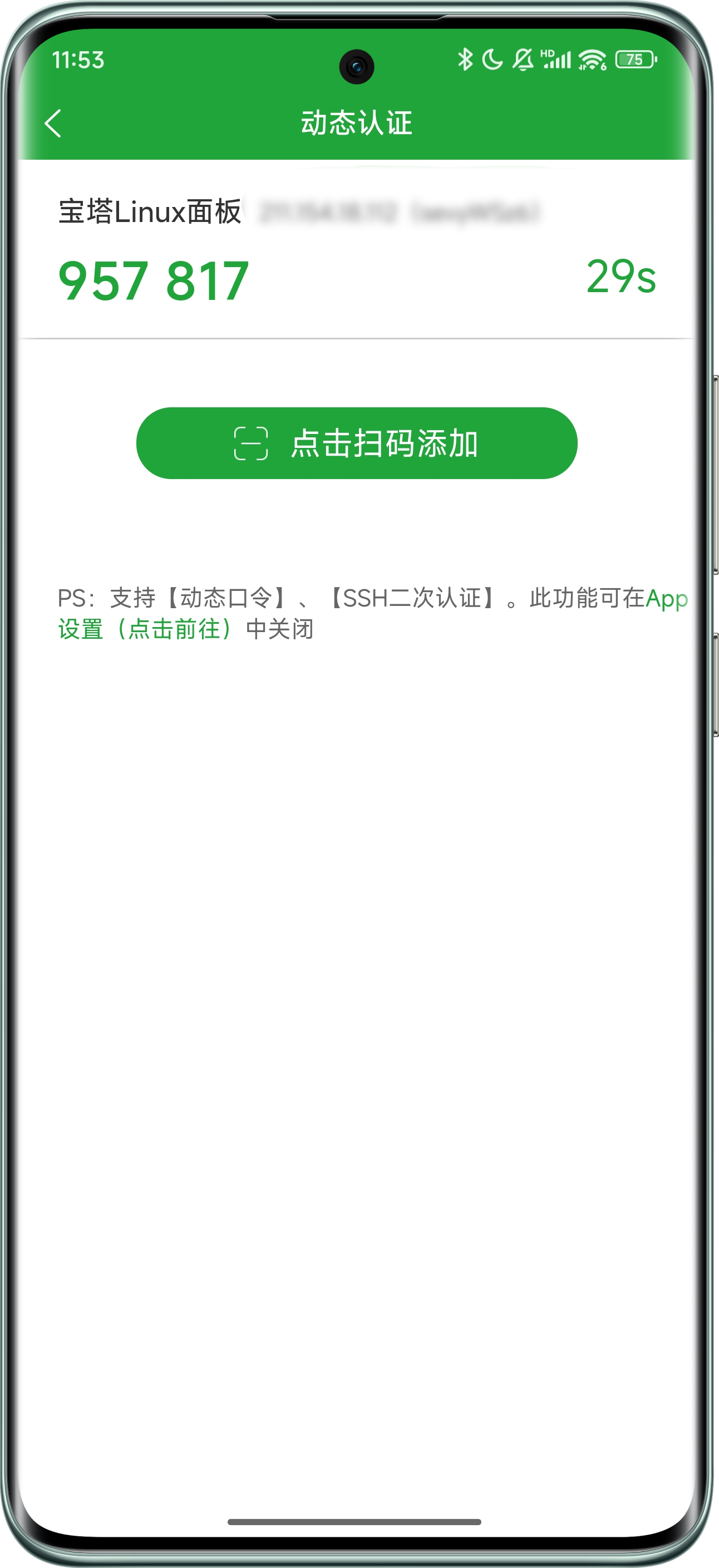动态口令认证
本文将介绍如何开启动态口令认证。
动态口令认证是一种身份认证技术,它采用动态产生的口令来验证用户身份,以提高认证的安全性和可靠性。
配置
-
进入面板,点击左侧菜单栏的
设置,进入面板设置页面。 -
在设置页面顶部菜单栏中,点击
安全设置,进入安全设置页面。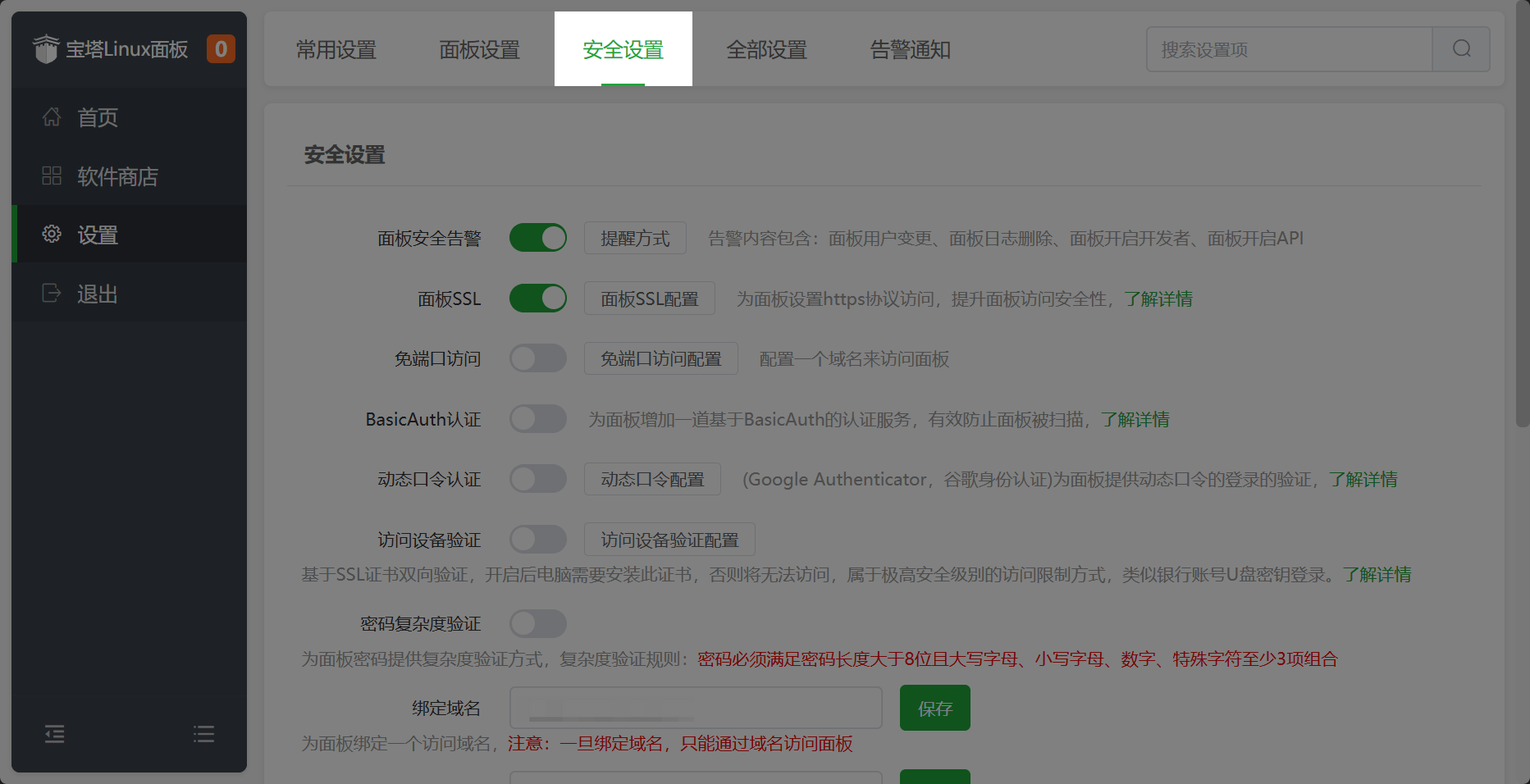
-
在
安全设置中,点击动态口令配置,进入动态口令认证设置页面。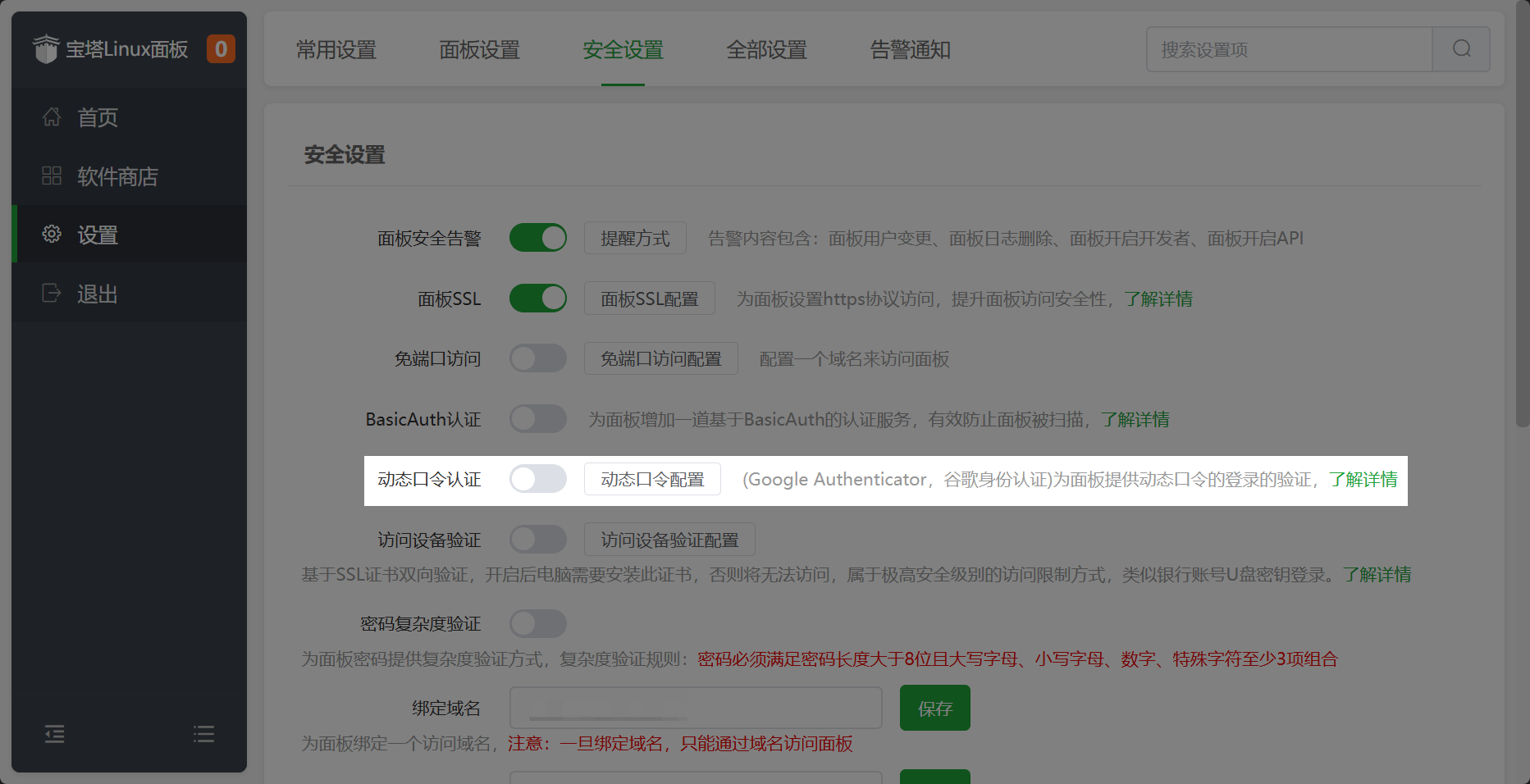
-
在弹出的设置窗口中,勾选并同意接受风险。
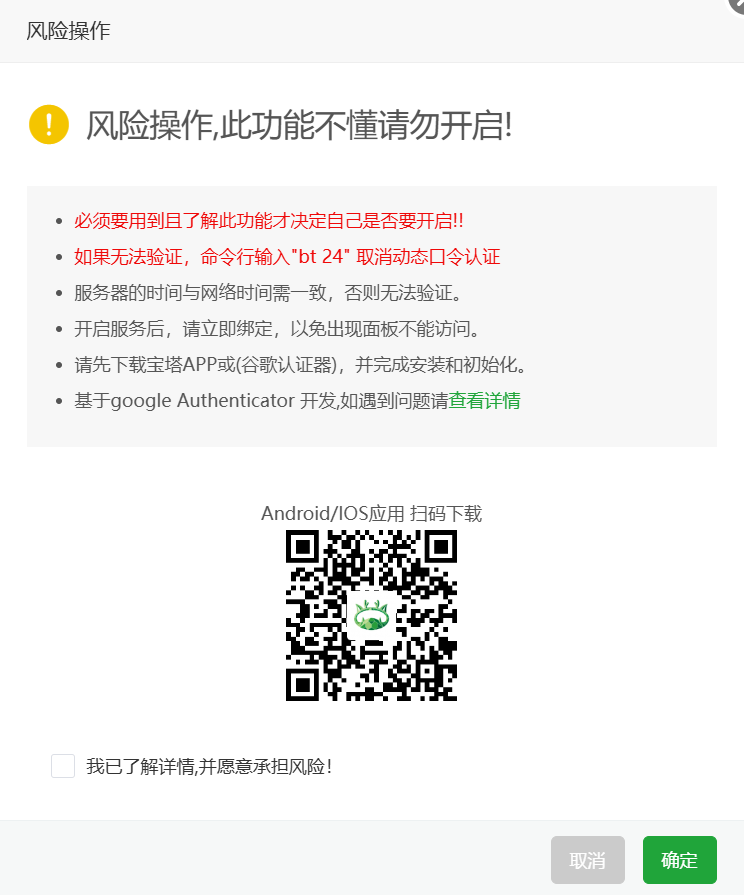
注意
- 必须要用到且了解此功能才决定自己是否要开启!!
- 如果无法验证,命令行输入
bt 24取消动态口令认证
说明
- 服务器的时间与网络时间需一致,否则无法验证。
- 开启服务后,请立即绑定,以免出现面板不能访问。
- 请先下载堡塔 APP 或支持 TOTP 协议的验证器【例如谷歌身份验证器(Google Authenticator)或微软身份验证器(Microsoft Authenticator)】,并完成安装和初始化。
- 基于 Google Authenticator 开发
-
在弹出的设置窗口中,使用堡塔 APP 或者其他验证器扫码绑定。
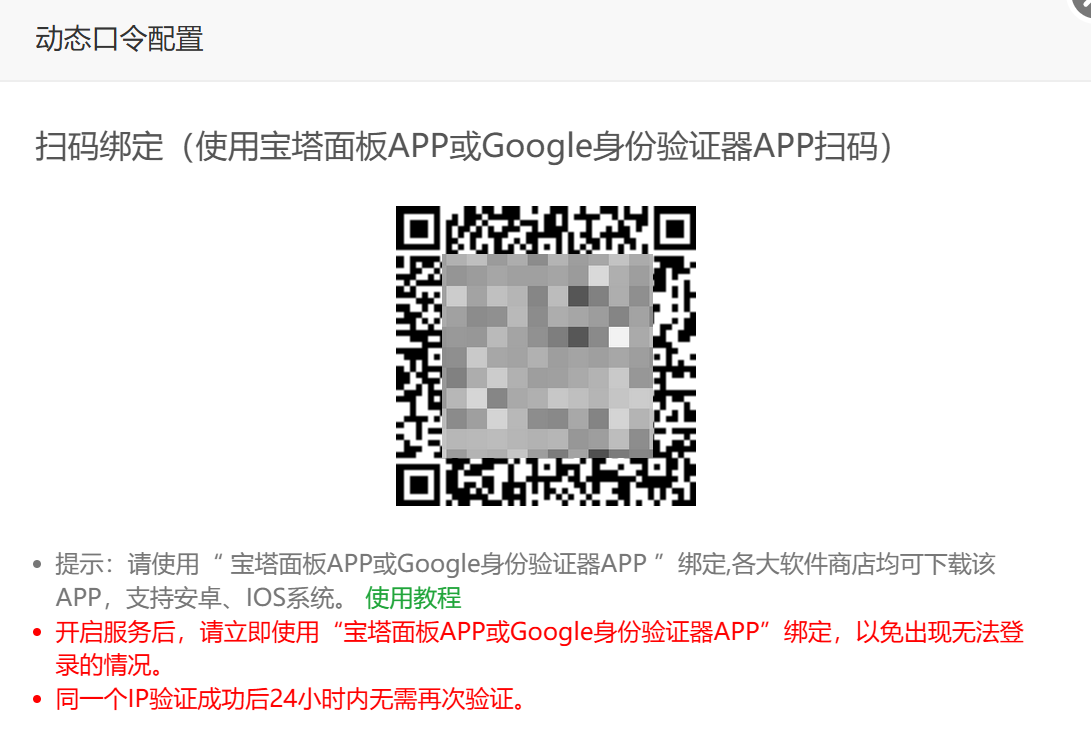
说明
- 请使用“ 堡塔 APP 或其他身份验证器 ”绑定,各大软件商店均可下载堡塔 APP ,支持安卓、 iOS 系统。
注意
- 开启服务后,请立即使用“ 堡塔 APP 或其他身份验证器 ”绑定,以免出现无法登录的情况。
- 同一个IP验证成功后24小时内无需再次验证。
堡塔 APP 绑定动态口令
-
打开堡塔 APP,点击右上角“···”,选择“扫描二维码”
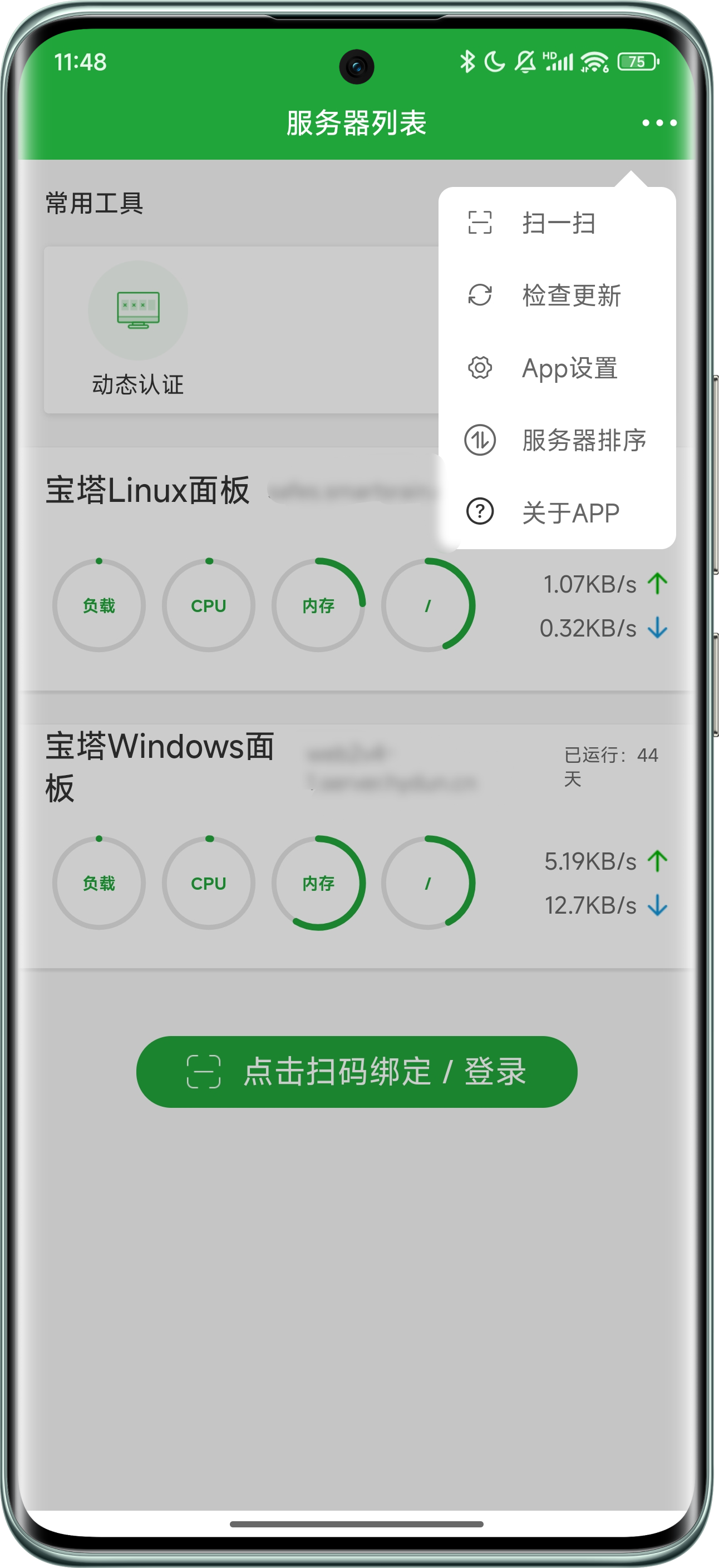
-
扫描面板二维码,若显示“添加成功”,则添加成功。
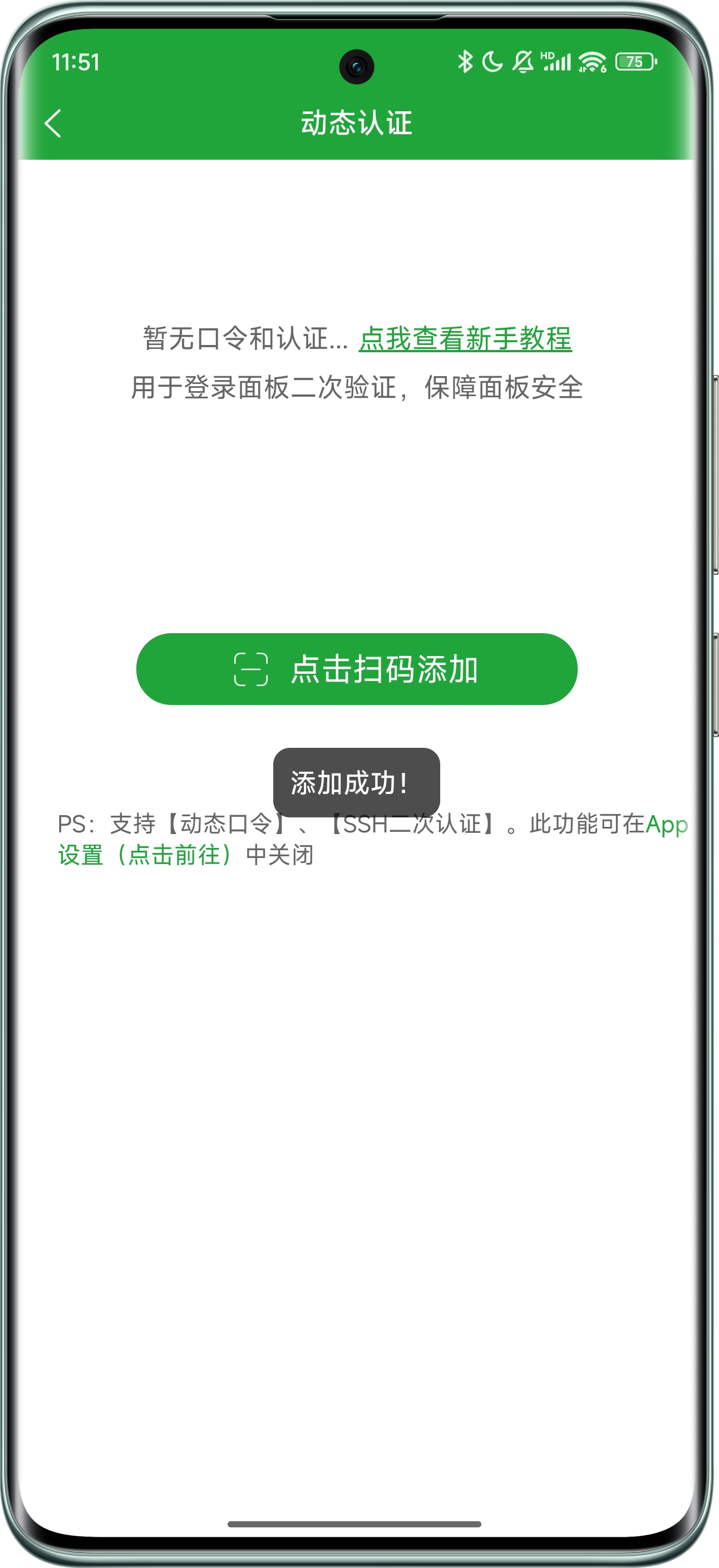
-
刷新页面后,即可使用动态口令登录面板。